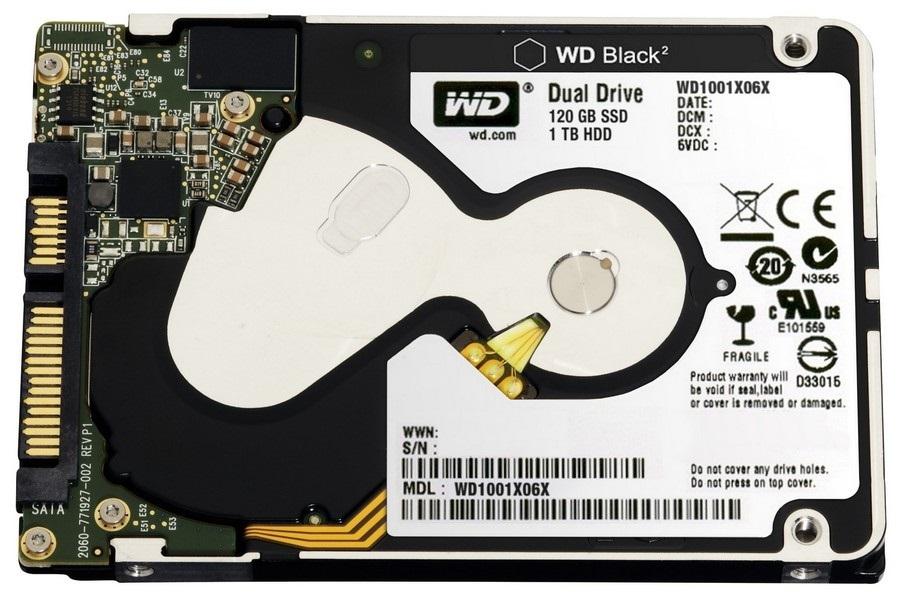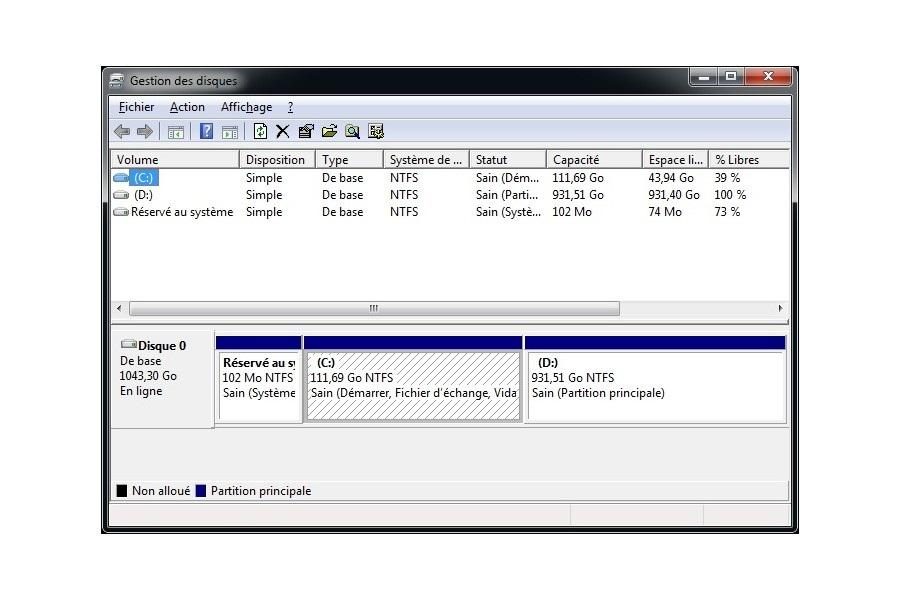Western Digital WD Black² : la promesse
Comment conjuguer une importante capacité de stockage tout en conservant des vitesses de lecture/écriture optimales sur un PC portable traditionnel ? Le WD Black² de Western Digital apporte un début de réponse ! Ce nouveau disque dur -original- rassemble dans un seul et même boitier 2,5 pouces un disque traditionnel de 1 To et un SSD de 120 Go. Ainsi, vous pouvez utiliser le premier pour stocker vos données en grande quantités et le second pour optimiser les performances de vos applications. Est-il simple à installer ? Quelles sont ses performances ? Nos réponses, tests à l’appui.
Western Digital WD Black² : la réalité
Western Digital livre son disque dans un beau coffret, comprenant un guide d’installation bien conçu et deux accessoires : un adaptateur USB 3.0 et une clé USB… en carton ! Branchez la clé sur votre ordinateur et votre navigateur Internet s’ouvre automatiquement sur une page Web spécifique du site du constructeur. Celle-ci contient les liens permettant de télécharger le programme d’installation, un outil de diagnostics et Acronis True Image. Avec ce dernier, vous clonez facilement le contenu de votre disque (en particulier Windows et les logiciels installés) sur la partie SSD du WD Black². En revanche, il faut installer le programme sur l’ordinateur, ce qui est nettement moins pratique qu’une version livrée sur un CD de démarrage. Grâce à l’adaptateur fourni, vous pouvez brancher temporairement le WD Black² sur le port USB de votre PC portable, le temps d’effectuer le transfert des données. Ensuite, il suffit de remplacer votre « vieux » disque par le nouveau. Le constructeur indique que son disque ne fonctionne pas sous Mac OS, ni avec les jeux de composants nVidia (PC portables avec chipset Nforce).
Une installation très simple sous Windows
Au premier démarrage, Windows ne « voit » qu’un SSD de 111 Go. Le programme d’installation de Western Digital effectue alors les changements requis pour faire apparaitre la partie mécanique comme une seconde partition de 931 Go. L’opération se révèle très simple et, après un redémarrage, les deux unités sont disponibles. Dommage, le constructeur ne livre pas un programme d’optimisation de Windows pour les SSD. Par exemple, il faudra déplacer manuellement les fichiers temporaires vers le disque mécanique, pour réduire le nombre d’écritures sur le SSD et ainsi augmenter sa longévité.
Un SSD correct et un bon disque mécanique
Le test CrystalDiskMark révèle un bon débit en lecture (382,6 Mo/s) mais une vitesse réduite en écriture (149,6 Mo/s) pour la partie SSD. Ce n’est pas grave si vous utilisez cette dernière principalement en lecture, pour charger Windows et les applications. Signalons aussi les bons résultats pour les petits fichiers avec des mesures respectives de 233 et 146,6 Mo/s.
Le disque mécanique offre pour sa part de bons débits, conformes à un modèle 5400 tours/min : 114,5 Mo/s en lecture et 113 Mo/s en écriture. Toutefois, nous déconseillons les transferts de fichiers du SSD vers le disque mécanique car l’interface sature et les débits baissent considérablement : seulement 69,3 Mo/s lors de la copie d’environ 7 Go de fichiers de tailles diverses.
🔴 Pour ne manquer aucune actualité de 01net, suivez-nous sur Google Actualités et WhatsApp.